Данная статья посвящена тем, кто желает быстро перекинуть большое количество писем с одного почтового ящика на другой. Попросту вы узнаете, как переслать письмо, и не одно с одной электронной почты на другую.
Разберём данную ситуацию на примере известного почтового сервиса – http://mail.yandex.ru.
Шаг первый – заходим под своим логином и паролем.
Шаг второй – переходим во «Входящие» и отмечаем галочками письма, которые следует переслать на другой почтовый ящик.
Шаг третий – в появившемся окне в строке «Кому» следует указать e-mail ящика, на который пересылаются письма, после чего нажать на «Отправить».
Шаг четвёртый – заходим под своим логином и паролем на почтовом ящике, куда пересылали письма (в нашем случае используется сервис http://www.mail.ru/).
Шаг пятый – переходим во «Входящие» и открываем присланное письмо.
Как сделать переадресацию писем с почты Rambler
Шаг шестой – открываем интересующие вас письма.
Подобным образом можно пересылать письма с одного почтового ящика на другой.
Оригинал записи и комментарии на LiveInternet.ru
Источник: spayte.livejournal.com
Как настроить пересылку всех писем с одной почты на другую!
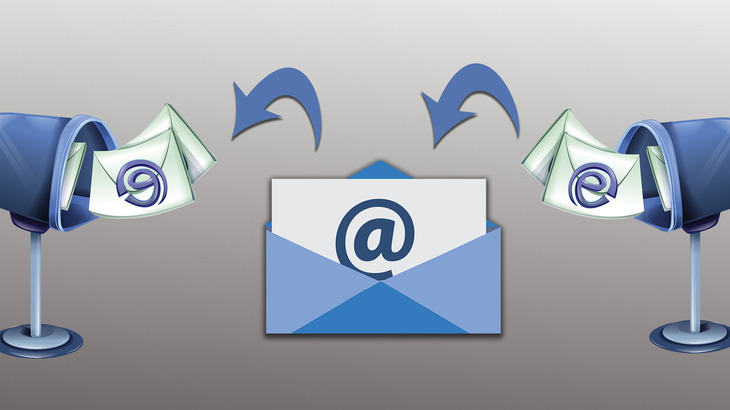
Порой возникает необходимость пересылать все письма, которые приходят на одну из ваших электронных почт, на другую почту, в автоматическом режиме. Чтобы было понятнее, вот пример. У вас есть почта на Яндекс и на Google (Gmail). Почтой GMail вы пользуетесь постоянно, это ваша основная почта, а Яндекс время от времени.
Так вот, чтобы не заходить периодически на вашу почту Яндекс, вы можете сделать так, чтобы письма оттуда пересылались на GMail автоматически и тогда вам вообще не придётся заходить в аккаунт Яндекса для очередной проверки новых писем. В этой статье я покажу, как настроить пересылку писем с одной почты на другую на примере разных почтовых сервисов. Всё это одинаково работает во всех почтовых сервисах, отличие лишь в их интерфейсах, т.е. соответствующие настройки располагаются по-разному.
Ранее, в серии статей мной был рассмотрен ещё один способ получения писем на нужную почту с других почт. Он заключается в том, что вы не настраиваете автоматическую пересылку писем, о которой я сегодня расскажу, а подключаете в настройках нужный почтовый ящик (функция называетс «Сбор почты»), например, по протоколу POP3 и оттуда начинается постоянный сбор новых писем. Способ схож, но в некоторых случаях настроить его получается сложнее, чем обычную пересылку. Если интересен способ именно сбора почты, то об этом рассказано в соответствующих статьях: сбор в GMail, в Яндекс, в Mail.ru
Ниже я подробно покажу, как настроить пересылку писем с почты Яндекс. А затем кратко затрону ещё 2 почтовых сервиса (GMail и Mail.ru), на которых всё выполняется аналогично, с отличием лишь в интерфейсе.
Как настроить переадресацию почты пересылку писем в Mail ru ?
Настройка пересылки писем с Яндекс на любую другую почту
Перейдите в настройки почты [1] и выберите “Правила обработки писем” [2]. 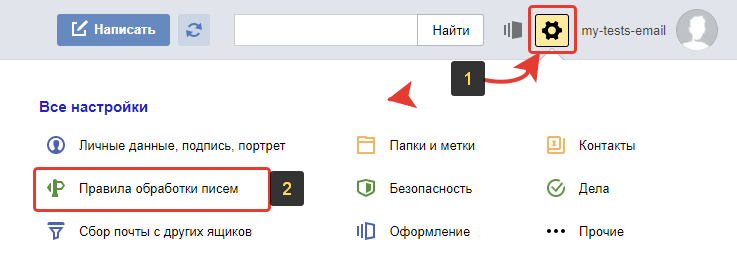
Нажмите “Создать правило”. 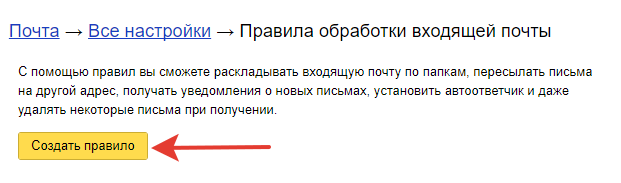
Теперь нашей задачей будет создать правило, по которому почтовый сервис будет определять, что все письма нужно передавать на другой адрес, который вы укажете. Если вы хотите, чтобы пересылались ещё и те письма, которые отмечаются как “Спам”, то на Яндекс придётся создать 2 отдельных правила.
Создание 1-го обязательного правила. Пересылка всех писем кроме спама
В настройках правила удалите условие “Если”, которое будет добавлено изначально, нажав на крестик рядом с ним. Потому что условий для выборки каких-то определённых писем нам задавать не нужно. Ведь пересылать будем всё, что приходит на почту во «Входящие». 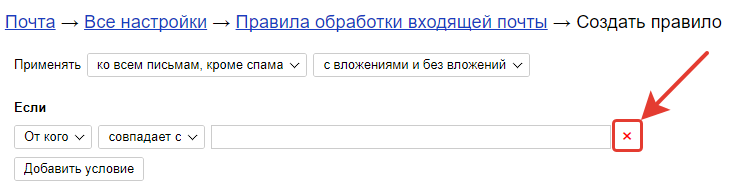
Вверху [1], где настраивается, для каких писем применять создаваемое правило должно быть выбрано “ко всем письмам, кроме спама” и “с вложениями и без вложений”. Ниже [2] поставьте галочку “Переслать по адресу” и укажите ту вашу почту, на которую хотите пересылать все письма с текущей открытой почты. Также включите опцию “Сохранить копию при пересылке”. Нажмите кнопку “Создать правило”. 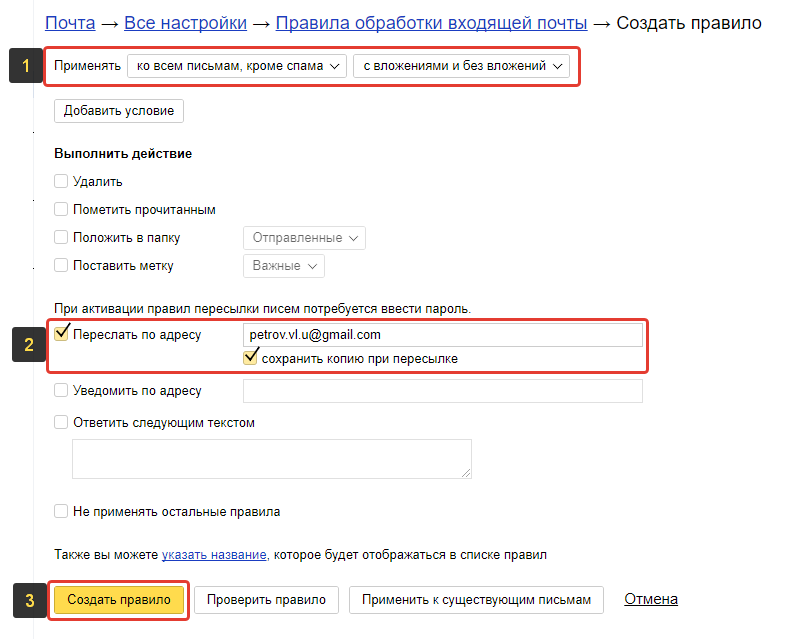
Яндекс запросит от вас ввод пароля. Ведите свой пароль от текущей почты и нажмите “Подтвердить”.
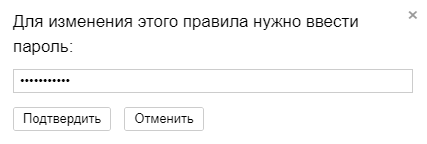
Правило будет создано, но вы увидите надпись “Ждём подтверждения адреса” рядом с ним. Теперь вам нужно перейти в ту почту, которую вы указали для пересылки писем и подтвердить пересылку туда. Это делается в почтовых сервисах для того, чтобы вы не смогли пересылать письма на какие попало адреса, к которым не имеете доступа. В той почте найдите письмо от “Яндекс.Почта”, откройте его и перейдите оттуда по ссылке.
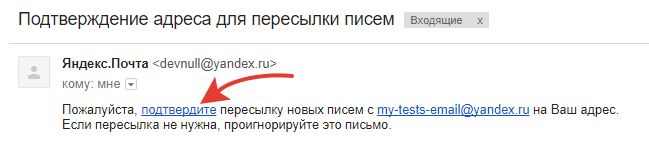
Нажмите “Подтвердить пересылку”.
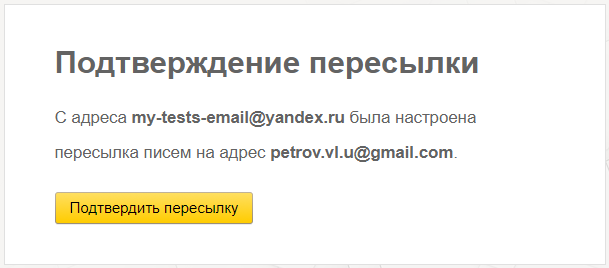
Готово! Теперь все письма, которые попадают на вашей второй почте (Яндекс) в папку “Входящие” будут автоматически пересылаться на вашу основную почту, которую вы указали в правиле.
Обратите внимание! Согласно созданному выше правилу, письма из папки “Спам” пересылаться не будут! Потому что в правиле указано “ко всем письмам, кроме спама”, а сразу включить в правило и “Спам” не получится, потому что пересылка для спамовых писем не работает и вы бы получили ошибку “Для писем из папки “Спам” пересылка писем с помощью фильтра невозможна”.
Но можно сделать, чтобы спам тоже пересылался. Для этого нужно создать ещё одно правило, которое будет перекладывать автоматически весь спам в папку “Входящие”. Поэтому, если вам нужно пересылать и спам тоже, то смотрите ниже информацию о создании 2-го правила.
Иногда в спам попадают нужные письма, поэтому если совсем не планируете заходить и проверять вторую вашу почту, рассчитывая только на автоматическую пересылку писем оттуда, то я рекомендую обязательно настроить пересылку спамовых писем в том числе!
Создание 2-го правила. Если нужно пересылать “Спам”
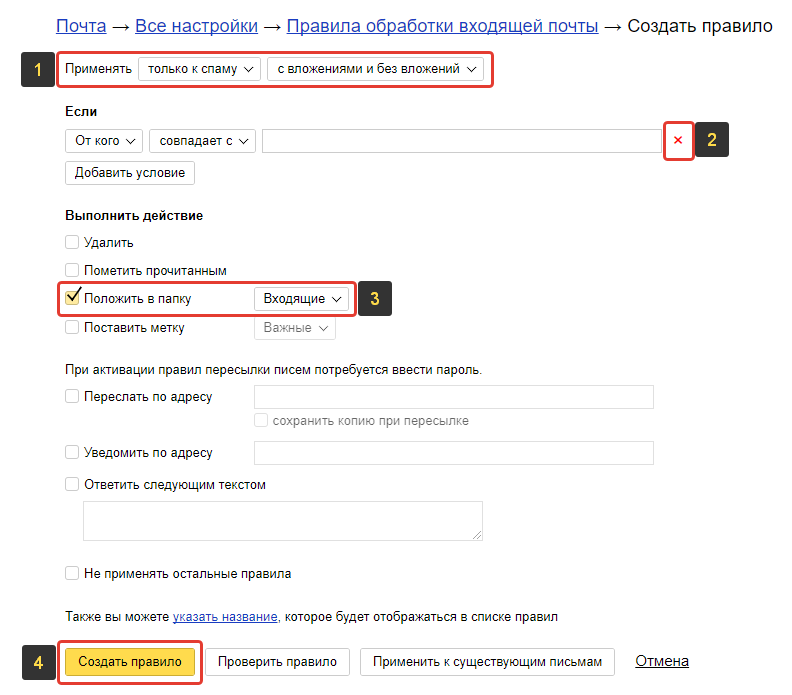
Создаём ещё одно правило. Здесь нам нужно указать, что все письма, которые отмечаются сервисом как “Спам” должны перекладываться во входящие. Для этого вверху, где “Применять” [1] выберите “только к спаму” и “с вложениями и без вложений”. Удалите условие “Если” [2], оно по-прежнему нам здесь не нужно. Отметьте пункт “Положить в папку” [3] и выберите “Входящие”.
Нажмите “Создать правило” [4].
Правило готово! После всех проделанных манипуляций, все письма, которые приходят к вам на вторую почту (где настраивали пересылку) будут обрабатываться согласно созданным правилам. То есть, если на почту пришло письмо, которое сервис определил как спам, то это письмо автоматически будет помещено во входящие, согласно созданному правилу №2 (если вы решили его настроить). А всё что находится в папке “Входящие”, в свою очередь, будет уже пересылаться на указанную вами почту, согласно правилу №1.
Настройка пересылки на примере почты Mail.ru
Перейдите в настройки почты и выберите раздел “Правила фильтрации”. 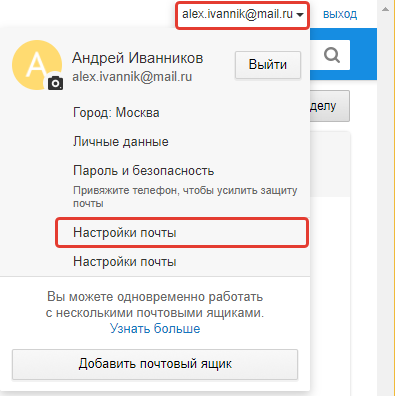
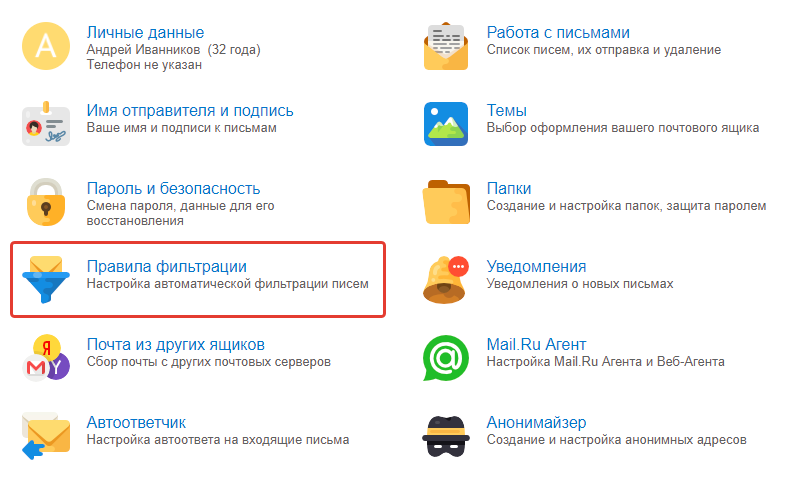
Выберите “Добавить пересылку”. 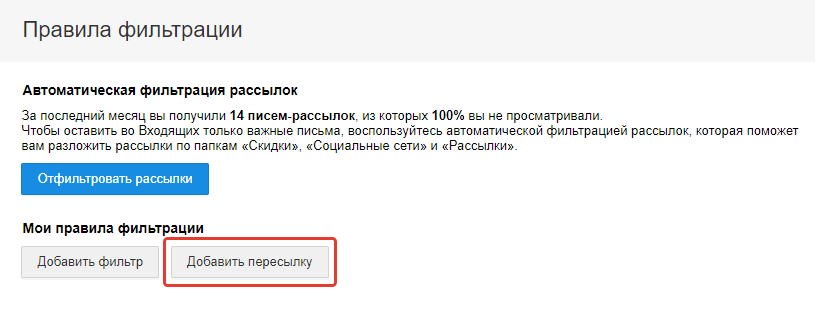
Укажите, на какой адрес пересылать письма и нажмите “Сохранить”. 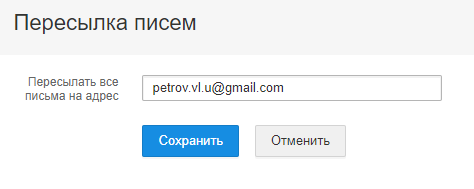
Подтвердите своё действие, введя пароль от своей почты Mail.ru. 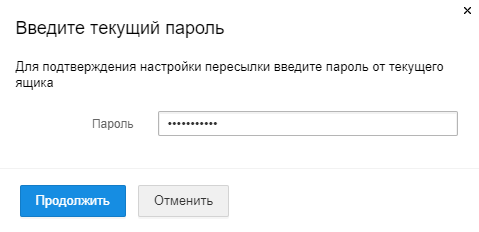
Перейдите на ту почту, куда будете пересылать письма, найдите там письмо от Mail.ru и кликните по ссылке из письма (это нужно чтобы подтвердить пересылку). 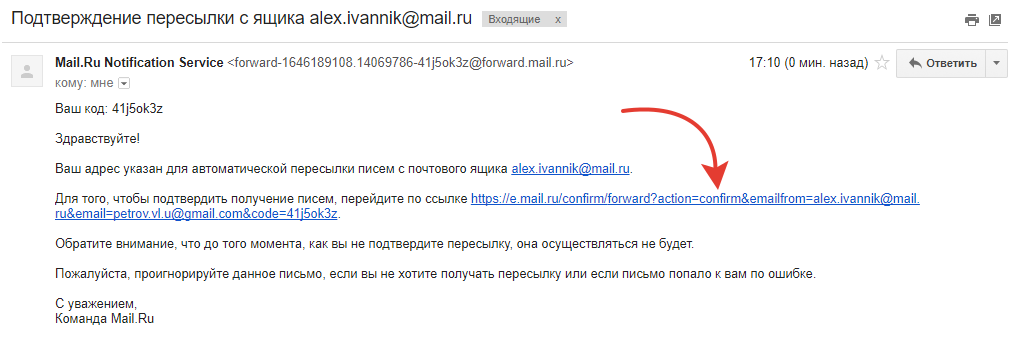
В следующем окне нажмите “Подтвердить” и появится сообщение, что пересылка подтверждена. На почте Mail.ru вернитесь в раздел “Правила фильтрации” и включите пересылку:
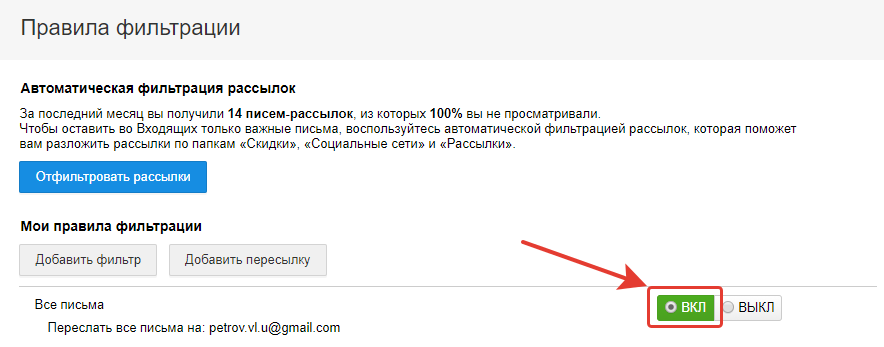
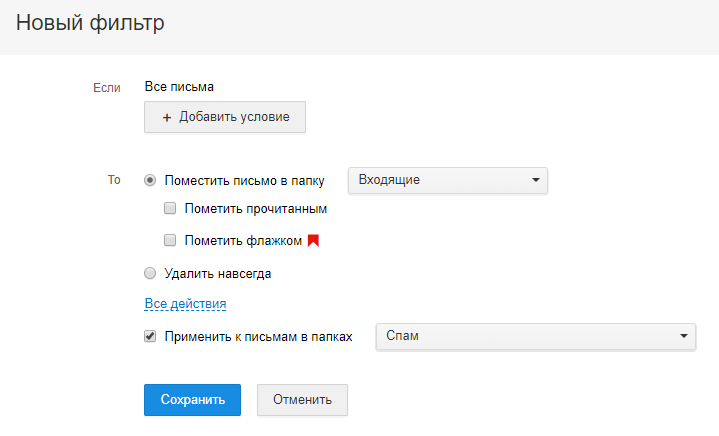
Если нужно пересылать и письма, помеченные как “Спам”, то нужно создать такое же правило, как в примере с почтой Яндекс. В разделе “Правила фильтрации” добавьте новое правило, где укажите вот такие настройки:
Пересылка на примере почты GMail
Откройте настройки почты и перейдите в раздел “Пересылка и POP/IMAP”. 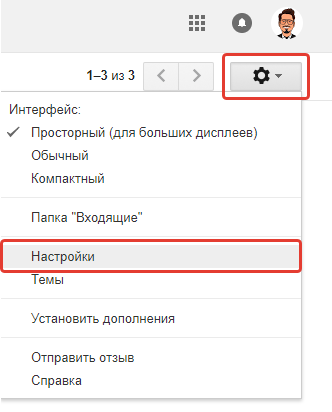

Нажмите “Добавить адрес пересылки”. 
Введите почту, на которую хотите пересылать письма и нажмите “След.”. 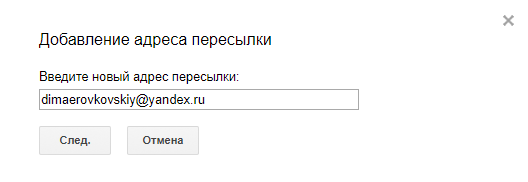
Нажмите “Продолжить” в открывшемся окне. 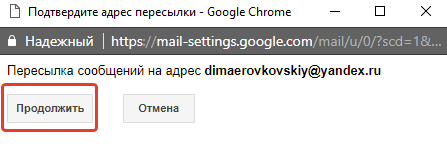
Появится сообщение о том, что на вашу вторую почту выслано письмо для подтверждения пересылки. Нажмите “ОК”. 
Перейдите на вторую почту, найдите письмо от GMail и перейдите в нём по ссылке.
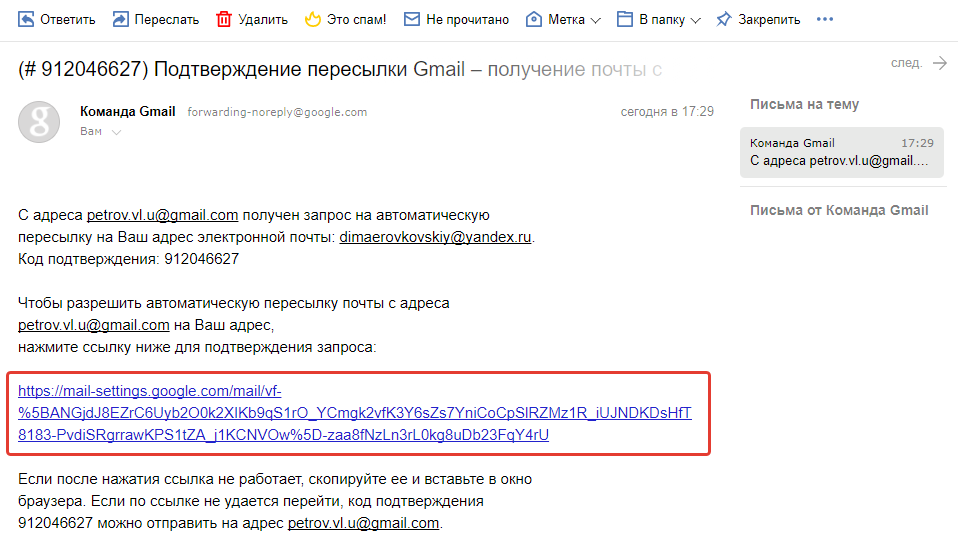
На следующей странице ещё раз нажмите “Подтвердить”, после чего получите сообщение о том, что теперь письма могут пересылаться на указанную вами почту. Войдите снова в раздел “Пересылка и POP/IMAP” на почте GMail, чтобы активировать созданную пересылку. Включите “Пересылать копии входящих сообщений …” и выберите нужный адрес.

Заключение
Настройка пересылки писем с одной почты на другую — это ещё один способ упростить свою работу с несколькими ящиками электронной почты. Какой способ выбирать (сбор почты или пересылку), решать только вам. Лично, на мой взгляд, пересылка настраивается проще. Если будут какие-то вопросы по настройке пересылки с других почтовых сервисов, не упомянутых на данный момент в статье, пишите, спрашивайте, помогу советом 😉
Сделай репост – выиграй ноутбук!
- Нажми на одну из кнопок соц. сетей
- Получи персональный купон
- Выиграй ноутбук LENOVO или HP
Источник: serfery.ru
Как сделать переадресацию писем с Рамблера?
Доброго времени суток, постараюсь сразу к делу
Возникла проблема: нужно с большого количества почтовых ящиков Рамблера сделать редирект на один ящик (гугла, но не принципиально). У гугла, яндекса итд есть функция в настройках, делаешь два клика и готова пересылка. А у Рамблера, как я понял, этой функции нет, либо она была и её отключили, в общем решения я не нашел. Помогите, пожалуйста, чайнику, может есть программа какая?
- Вопрос задан более года назад
- 1018 просмотров
Решения вопроса 0
Ответы на вопрос 0
Ваш ответ на вопрос
Войдите, чтобы написать ответ

- Электронная почта
- 1 подписчик
- вчера
- 41 просмотр
Источник: qna.habr.com
